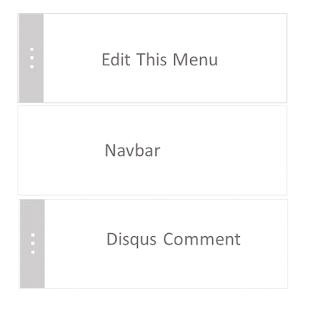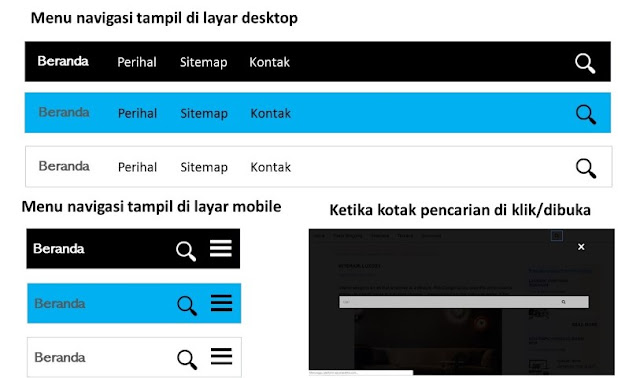CARA UNINSTAL/REMOVE SISTEM KOMENTAR DISQUS DARI BLOGSPOT
Mengapa orang membuang sistem komentar disqus?
Ada beberapa teman yang ingin membuang sistem komentar disqus pada blogspot mereka, dan menanyakan cara meremove / uninstall sistem komentar disqus yang sudah terlanjur terpasang pada template blogger
Caranya sih sederhana saja tetapi ingat pastikan terlebih dahulu agar mensinkronkan semua komentar kita.
Sebenarnya kalau menurut kami sistem komentar disqus ini memiliki banyak kelebihan walaupun memiliki banyak minus menurut orang orang di barat sana:

Cara mensinkronkan komentar disqus yang akan buang?
Pertama pastikan blogger kita bukan AMP, nah kalau bloggernya HTML klasik biasa dibawah ini kami beritahukan caranya:
Ada beberapa teman yang ingin membuang sistem komentar disqus pada blogspot mereka, dan menanyakan cara meremove / uninstall sistem komentar disqus yang sudah terlanjur terpasang pada template blogger
Caranya sih sederhana saja tetapi ingat pastikan terlebih dahulu agar mensinkronkan semua komentar kita.
Sebenarnya kalau menurut kami sistem komentar disqus ini memiliki banyak kelebihan walaupun memiliki banyak minus menurut orang orang di barat sana:
- Disqus mulai secara massive menerapkan basis ads ke dalam platform mereka yang membuat kecepatan blog melambat drastis.
- Menurut sumber GTMetrix 90% waktu tes hompage blog pada kebanyakan kasus loading disqus sangat lama pada homepage blogspot, termasuk memperlambat blogger AMP, dan termasuk indivual test terhadap setiap postingan itu sendiri.
- Dan perlambatan juga berlaku untuk mobile blogger, bukan hanya versi desktop.Laptop.
- Komentar disqus tidak lagi sinkron dengan blogspot.

Cara mensinkronkan komentar disqus yang akan buang?
Pertama pastikan blogger kita bukan AMP, nah kalau bloggernya HTML klasik biasa dibawah ini kami beritahukan caranya:
- Masuk ke akun disqus
- Temukan tool >>Import>>Blogger - lalu klik sync atau sinkron
Lamanya waktu penyinkronan tergantung seberapa besar dan banyak konten atau isi blog kita, tunggu sampai penyinkronan selesai agar aman pelepasan disqusnya.
Cara melepaskan sistem komentar disqus dari blogspot:
Langkah 1: Masuk ke akun blogger kita
Langkah 2: Masuk ke pengaturan Lay out /Tata letak dan cari widget dengan nama 'Disqus'
Edit dan remove saja Wodget dengan tulisan 'Disqus Comments' tersebut diatas.
Jika masih ada sisa kode/script yang tertinggal, kita dapat melakukan pembersihan lebih jauh melalui pengaturan blogger >>Lay out >>